Nama ROG Gaming Center ini mungkin cukup asing ditelinga kalian ya, namun jika menyebutkan nama ROG pasti yang ada dikepala kalian merupakan sebuah laptop atau komputer gaming dari ASUS. Ya memang benar, ROG merupakan seri perangkat dari ASUS untuk keperluan dunia gaming.
Penjelasan Tentang ROG Gaming Center
ROG Gaming Center ini merupakan sebuah aplikasi yang secara khusus diberikan oleh Asus untuk perangkat gaming miliknya. Namun tidak semua laptop Asus ROG memiliki layanan ini, hanya beberapa series saja yang diberikan layanan ini.
Tentu seri laptop Asus ROG yang memiliki ROG Gaming Center ini yang memiliki harga jual dikelas premium. Nah di kesempatan kali ini kita akan membahas tentang aplikasi ROG Gaming Center yang ada didalam dua perangkat Asus.
Dua perangkat Asus yang memiliki fitur ini adalah tipe Asus ROG GX700 dan juga Asus ROG STRIX GL503VD. Kedua perangkat ini memang memiliki harga yang sangat mahal, bahkan untuk seri ROG GX700 ini harganya dipasaran bisa mencapai Rp 60 jutaan.
Maka jangan heran jika perangkat tersebut mendapat layanan khusus berupa ROG Gaming Center ini didalamnya untuk semakin memanjakan pengguna ketika menjalankan perangkat tersebut.
Baca : Yuk! Cari Tahu Jenis-Jenis Perangkat Keras Komputer dan Fungsinya
Fitur ROG Gaming Center
Nah berikut ini mari kita bahas tentang apa aja yang ada didalam ROG Gaming Center pada kedua perangkat tersebut.
1. ROG Gaming Center pada ASUS ROG GX700
Didalam ROG Gaming Center ini para pengguna laptop ROG GX700 ini bisa mengatur sejumlah fungsi yang sudah disediakan didalamnya, seperti melakukan pemantauan pada perangkat laptop, terdapat parameter pengaturan fungsi-fungsi didalam laptop, dan tersedia juga pengaturan performance profile yang bisa kalian akses melalui fitur Turbo Gear.
Selain itu, didalam ROG Gaming Center ini kamu juga bisa memantau mengenai kecepatan kinerja dari Prosesor maupun memori / RAM sistem yang ada didalam laptop tersebut. Ada juga fitur yang bisa kalian pakai untuk memantau kinerja dari GPU beserta Memori / VRAM didalamnya.
Tak ketinggalan, didalam aplikasi ini kalian juga bisa menemukan temperature CPU dan GPU ketika sedang digunakan. Nah pada bagian kolom Launch Utility ni kalian bisa menemukan berbagai pengaturan, seperti kecepatan kipas dari laptop maupun thermal dock, color profile layar, serta profile tombol macro.
Pada bagian kolom kedua di bagian Launch Utility ini kamu bisa menemukan menu yang bisa dipakai untuk mengaktifkan maupun menonaktifkan fitur ESS DAC Headphone Amplifier, Hot Zone Lighting, beserta Light Bar.
Sementara pada bagian halaman ketiga di Launch Utility tersebut, kamu akan mendapati menu yang berguna untuk mengaktifkan maupun menonaktifkan tombol Windows, touchpad, tombol ROG Key, maupun shortcut yang bisa kalian gunakan untuk memanggil aplikasi Sonic Radar nantinya.
Dan pada bagian halaman ke empat di Launch Utility ini hanya ada sedikit pengaturan saja, dimana kamu hanya akan menemukan shortcut yang memanggil aplikasi Sonic Studio saja nanti.
Jadi didalam ROG Gaming Center ini tersedia empat buah set profile, yang mana setiap set profile ini memungkinkan pengguna bisa melakukan berbagai pengaturan fungsi, dimana semua ini akan memberikan efek masing-masing ketika profile itu bisa kalian aktifkan.
Untuk pengaturan yang ada didalam ROG Gaming Center ini seperti yang sudah kita jabarkan diatas tadi, jadi kalian tinggal menyesuaikan saja sesuai kebutuhan.
Baca : Motherboard Gaming AMD
2. ROG Gaming Center – Turbo Gear
Seperti yang sudah disinggung diatas tadi, jika didalam ROG Gaming Center ini ada dua pengaturan yakni Utility dan juga Turbo Gear. Setelah yang diatas tadi sudah membahas tentang Utility, untuk selanjutnya kali ini tentang Turbo Gear di ROG Gaming Center pada perangkat ROG GX700.
Didalam menu Turbo Gear di aplikasi ROG Gaming Center ini memungkinkan kalian bisa mengatur soal performa dari perangkat Asus Rog GX700 tersebut. Sama halnya dengan Utility tadi, dimana pada pengaturan Turbo Gear ini juga tersedia empat profile yang bisa kalian pilih.
Nah ke-empat performance profile tersebut masing-masing memiliki nama Standard, Optimized, Extreme, dan juga Manual. Dari namanya saja pasti sudah bisa kalian tebak bagaimana kemampuan dari setiap pengaturan yang ada didalamnya nanti.
Dari empat pengaturan ROG Gaming Center dibagian Turbo Gear ini masing-masing memiliki perbedaan pada kecepatan kerja prosesor dan juga graphic card. Pada perfromance profile standard ini nanti bisa aktif pada saat kalian menggunakan laptop ASUS ROG memakai suplai listrik dari baterai maupun adapater charger.
Dalam settingan ini akan membuat core VID mencapai 1.105 V, Core Speed 3.400, 82 MHz dan memiliki Bus speed 00,02 MHz. Sementara pada settingan profile Optimized ini tidak akan aktif jika kalian menggunakan suplai sumber daya listrik dari baterai, dalam mode ini kemampuan core speed menjadi bertambah yakni 3.600 8.6 Mhz namun kecepatan Bus Speed berkurang jadi 99.98 MHz.
Baca : Ketahui Apa Saja Pengertian, Jenis, dan Fungsi Processor
Untuk core VID mencapai skor 1.105V. Yang selanjutnya adalah pengaturan profile extreme ini hanya bisa diaktifkan pada saat modul notebook kalian terhubung dengan modul thermal dock. Dimana pada settingan ini maka pengaturan kemampuannya juga berbeda menjadi Core VID 1.350 V, Core Speed meningkat jadi 4000 MHz, dan Bus speed masih sama yakni 99.98 MHz.
Pada prosesor Core i7 6820HK, telah ditemukan clock speed tertinggi dalam pengaturan performance standar mencapai 3.4 GHz, Optimized 3,6 GHz, dan Extreme ini memiliki clock speed menjadi 4 GHz.
Sementara pada kartu grafis GeForce GTX 980, data dari ROG Gaming Center ini menemukan kecepatan kerja dari GPU maupun memory/VRAM dengan menggunakan profile performance mode standar atau Optimized ini kemampuannya setara. Lalu pada bagian performance profile Extreme diaktifkan, maka kecepatan dari Boost Lock maksimal dari awalnya 1189 MHz menjadi 1227 MHz, dan clock memori/VRAM naik dari sebelumnya 5.010 menjadi 7.010 MHz.
Perlu kalian ketahui, untuk mendapat kemampuan penuh dari GeForce GTX 980 didalam laptop ROG GX700 ini adalah kalian harus mengaktifkan performance Extreme. Sementara jika kalian hanya menggunakan settingan performance standard maupun Optimized, maka kalian tidak akan bisa merasakan kemampuan penuh dari kartu grafis GeForce GTX 980 tersebut.
Ketika kalian memakai performance profile Manual, maka kecepatan kerja standar prosesor maupun kartu grafis ini bakalan sama sepert seperti performance Extreme. Hanya saja kalian tetap diberi kebebasan untuk melakukan pengaturan lagi pada urusan kinerja prosesor, RAM, maupun kartu grafis.
Pada bagian skor Reference Clock ini ada beberapa opsi yang bisa kalian pilih mulai dari 100 MHz, 105 MHz, dan juga 110 MHz. Untuk menaikkan nilai clock memory/RAM ini kalian bisa dengan cara mengaktifkan XMP Profile.
Baca : Apa itu Motherboard Gaming?
3. ROG Gaming Center Pada Asus ROG STRIX GL530VD
Setelah membahas mengenai berbagai menu ROG Gaming Center di perangkat ROG GX700, maka selanjutnya ini kita akan membahas menu didalam ROG Gaming Center pada perangkat Asus ROG STRIX GL530VD.
Pada halaman utama aplikasi ini kalian bakal menemukan berbagai informasi mengenai spesifikasi, kecepatan kerja komponen, temperatur, maupun kapasitas penyimpanan memori yang telah digunakan pada saat itu.
ROG Gaming Center versi terbaru ini memiliki tampilan antar muka yang sangat keren, sehingga menambah kental kesan gaming didalamnya berkat banyaknya animasi yang diterapkan. Nah pada bagian bawah menu ini kalian bisa menemukan docked menu, dimana ini berguna untuk mengakses fitur seperti Fan Overboost dan mengaktifkan atau mematikan Win Key, ROG Key, dan juga touchpad.
Lalu pada akses cepat pada utility seperti ROG Auro Core, Sonic Radar, Sonic Studio, GameFirst IV, maupun Xsplit gamecester ini bisa kalian temu pada Utility. Pada tipe laptop ASUS ROG seri ini didalam ROG Gaming Center menyedikan dua performance mode yang bisa kalian aktifkan.
Kedua pengaturan ini adalah Standar dan juga Extreme, dimana kalian tidak akan menemukan performance Optimized seperti pada perangkat GX700 karena memang dari segi harga masih berbeda jauh kedua perangkat tersebut.
Jika kalian mengaktifkan pengaturan standar di ROG Gaming Center ini, maka laptop kalian bakal menjalankan pengaturan kartu grafis di kecepatan standard, sementara mengaktifkan pengaturan Extreme maka kartu grafis ini bakal berjalan dengan kecepatan 100 MHz (base clock) lebih tinggi.
Baca : Rekomendasi Komponen Untuk Rakit PC Gaming Murah
Selain itu didalam aplikasi ini juga menyediakan pilihan untuk menaikkan kecepatan kerja dari kartu grafis secara manual, dimana kalian cukup dengan klik pada ikon pengaturan berupa roda gerigi pada menu Turbo Gear Settings. Didalam menu ini kalian juga bakal mendapatkan detail informasi mengnai kondisi prosesor maupun kartu grafis kalian saat itu.
Jika kalian membuka menu Trusted Device, disini akan tersedia informasi mengenai perangkat smartphone maupun tablet yang sedang terhubung pada perangkat ASUS ROG saat itu. Nah untuk menyambungkan antara smartphone dengan laptop ASUS ROG ini maka kalian perlu menginstall aplikasi ROG Gaming Center versi mobile didalam smartphone nantinya.
Yang menariknya lagi, dalam ROG Gaming Center terbaru ini maka kalian diberi izin untuk membuat profile dengan pangaturan maupun fungsi yang bisa kalian atur sendiri. Tentu ini sangat menyenangkan dimana kalian bisa benar-benar melakukan pengaturan sesuai keinginan pada laptop milikmu sendiri.
Dengan begini, kalian bisa melakukan pengaturan kebutuhan seperti kemampuan performa CPU, kartu grafis, maupun RAM sesuai dengan aktifitas yang akan dilakukan. Didalam ROG Gaming Center ini juga tersedia menu Free Up Memory yang memungkinkan kalian bisa mematikan aplikasi tertentu yang sekiranya tidak penting ketika mengaktifkan fitur tersebut.
Disini ada pengaturan untuk mematikan sementara aplikasi yang tidak penting, sehingga kalian bisa mendapatkan memori yang lebih lagi untuk kepentingan tertentu. Tentu untuk membuat profile sendiri didalam ROG Gaming Center ini tidak akan kalian temukan pada aplikasi versi lama, maka dari itu silahkan kalian upgrade ke versi yang lebih baru.
Penutup
ROG Gaming Center ini memang secara khusus hadir pada perangkat komputer atau laptop ASUS seri ROG, sehingga kalian tidak akan bisa memakai aplikasi ini pada laptop Asus biasa. Karena memang secara khusus aplikasi ini diciptakan untuk memenuhi kebutuhan dari perangkat yang hadir untuk keperluan gaming tersebut.






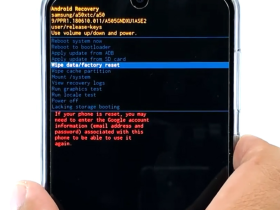













Leave a Reply